Используемые термины: Remote Desktop Gateway , Active Directory , Терминальный сервер .
В данном руководстве мы рассмотрим развертывание роли шлюза удаленных рабочих столов (Remote Desktop Gateway или RDG) на отдельном сервере с Windows Server 2019. Действия будут аналогичны для Windows Server 2012 и 2016 (даже, в основных моментах, 2008 R2). Предполагается, что в нашей инфраструктуре уже имеются:
1. Служба каталогов Active Directory — настроено по инструкции Как установить роль контроллера домена на Windows Server .
2. Два терминальных сервера — настроено по инструкции Установка и настройка терминального сервера на Windows Server .
Пошагово, мы выполним следующие действия:
Установка серверной роли
Настройка шлюза
Создание групп в AD
Создание политик RDG
Привязка сертификата
Настройка клиента для подключения
Remoteapp через Gateway
DNS round robin
Часто встречаемые ошибки
Установка роли
Открываем Диспетчер серверов :

Переходим в Управление — Добавить роли и компоненты :
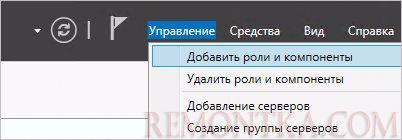
При появлении окна приветствия нажимаем Далее (при желании, можно поставить галочку Пропускать эту страницу по умолчанию ):

На страницы выбора типа установки оставляем выбор на Установка ролей или компонентов :
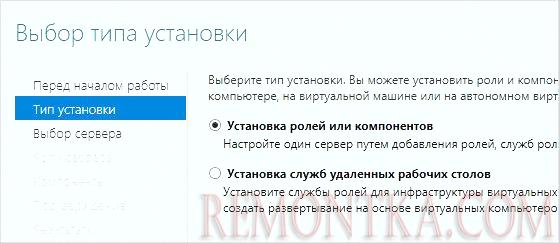
Выбираем целевой сервер — если установка выполняется на сервере локально, то мы должны увидеть один сервер для выбора:
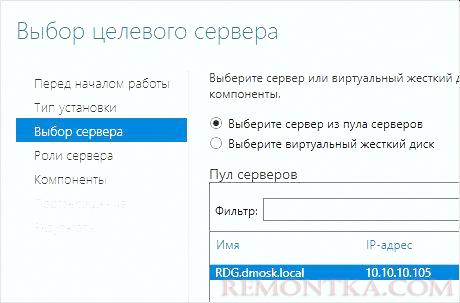
Ставим галочку Службы удаленных рабочих столов :
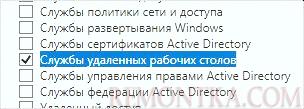
Дополнительные компоненты нам не нужны:

… просто нажимаем Далее .
На странице служб удаленных рабочих столов идем дальше:

Выбираем конкретные роли — нам нужен Шлюз удаленных рабочих столов . После установки галочки появится предупреждение о необходимости поставить дополнительные пакеты — кликаем по Добавить компоненты :

Откроется окно для настроек политик:

… нажимаем Далее .
Откроется окно роли IIS:

… также нажимаем Далее .
При выборе служб ролей веб-сервера ничего не меняем:

… и идем дальше.
В последнем окне ставим галочку Автоматический перезапуск конечного сервера, если требуется :

Нажимаем Установить :

Дожидаемся окончания установки роли:
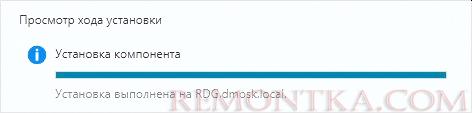
Сервер может уйти в перезагрузку.
Настройка RDG
Для настройки Microsoft Remote Desktop Gateway мы создадим группу компьютеров в Active Directory, настроим политику для RDG и создадим сертификат.
Создание групп для терминальных серверов
Политика ресурсов позволит задать нам конкретные серверы, на которые терминальный шлюз позволит нам подключаться. Для этого мы откроем консоль Active Directory — Users and computers (Пользователи и компьютеры Active Directory) и создаем группу:
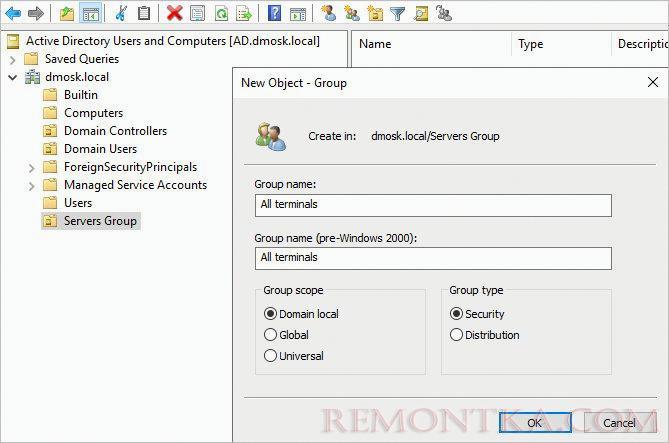
* в данном примере мы создаем группу All terminals в организационном юните Servers Group . Это группа безопасности ( Security ), локальная в домене ( Domain local ).
Добавим в нашу группу терминальные серверы:
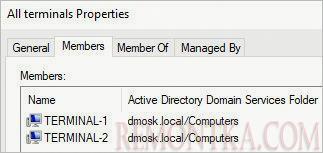
* в данном примере у нас используются два сервера — Terminal-1 и Terminal-2 .
Закрываем консоль Active Directory — Users and computers.
Настройка политик
Для предоставления доступа к нашим терминальным серверам, создадим политики для подключений и ресурсов.
В диспетчере сервера переходим в Средства — Remote Desktop Services — Диспетчер шлюза удаленных рабочих столов :

Раскрываем сервер — кликаем правой кнопкой по Политики — выбираем Создание новых политик безопасности :

Устанавливаем переключатель в положении Создать политику авторизации подключений к удаленным рабочим столам и авторизации ресурсов удаленных рабочих столов (рекомендуется) :

Даем название политике:

Задаем параметры авторизации:

* мы указали, что пользователи должны подтверждать право вводом пароля, также мы указали, что для применения политики они должны принадлежать группе Domain Users .
В следующем окне есть возможность настроить ограничения использования удаленного рабочего стола. При желании, можно их настроить:
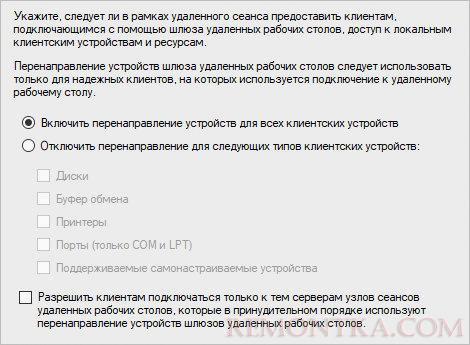
* в нашем случае ограничений нет. При необходимости, устанавливаем переключатель в положение Отключить перенаправление для следующих типов клиентских устройств и оставляем галочки пункты для ограничений.
Далее настраиваем временные ограничения использования удаленного подключения. Если в этом есть необходимость, оставляем галочки в состоянии Включить и указываем количество минут, по прошествии которых сеанс будет отключен:
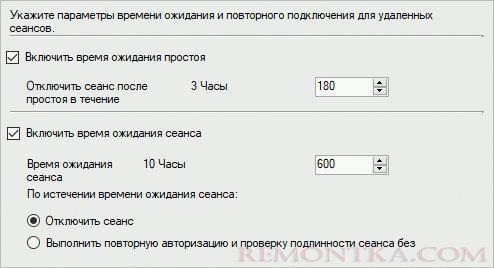
В следующем окне мы увидим вне введенные настройки:

Идем далее.
Откроется страница создания политики для авторизации ресурса — задаем для нее название:

Указываем группу пользователей, для которой будет применяться политика:

* как и при создании первой политики, мы добавили группу Domain Users .
Теперь выбираем группу ресурсов, на которую будет разрешен доступ со шлюза терминалов:
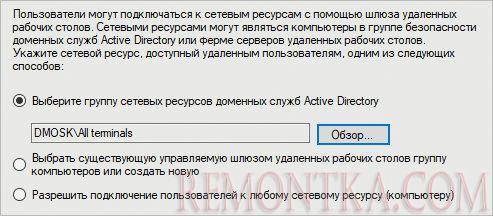
* мы выбрали группу, созданную нами ранее в AD.
Указываем разрешенный для подключения порт или диапазон портов:
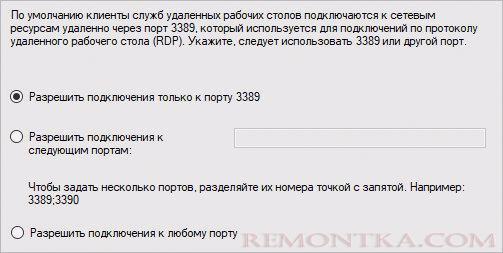
* в данном примере мы разрешим подключение по порту 3389 , который используется по умолчанию для RDP.
Нажимаем Готово :

Политики будут созданы.
Настройка сертификата
Для работы системы нам необходим сертификат, который можно купить или получить бесплатно от Let’s Encrypt . Однако, с некоторыми неудобствами, будет работать и самоподписанный. Мы рассмотрим вариант настройки с ним.
Запускаем «Диспетчер шлюза удаленных рабочих столов» — кликаем правой кнопкой по названию нашего сервера — выбираем Свойства :

Переходим на вкладку Сертификат SSL :
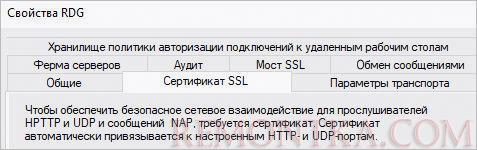
Выбираем вариант Создать сомозаверяющий сертификат и кликаем по Создать и импортировать сертификат :

Задаем или оставляем имя для сертификата — нажимаем OK :
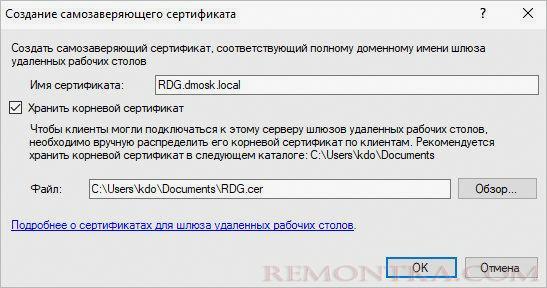
Мы увидим информацию о создании сертификата:

Консоль диспетчера шлюза перестанет показывать ошибки и предупреждения:
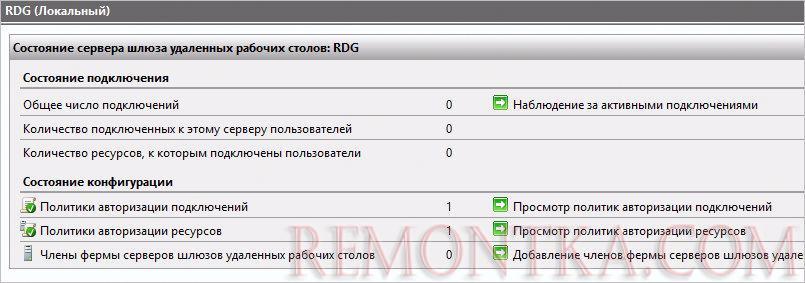
Сервер готов к работе.
Подключение к серверу терминалов через шлюз
Выполним первое подключение с использованием шлюза. В качестве клиентской операционной системы могут использоваться Windows, Linux, Mac OS. Рассмотрим пример на Windows 10.
Запускаем «Подключение к удаленному рабочему столу» (приложение можно найти в Пуск или ввести команду mstsc ). На вкладке Общие вводим локальное имя конечного сервера, к которому мы хотим подключиться:
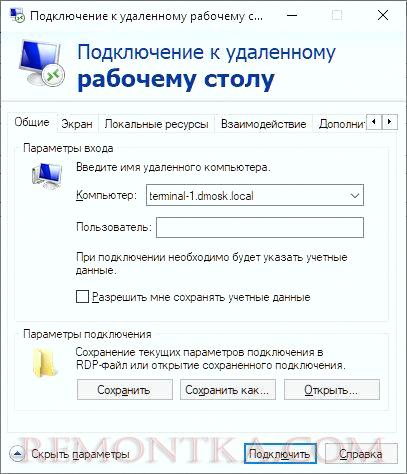
* в нашем случае мы будем подключаться к серверу terminal-1.remontka.local .
Переходим на вкладку Дополнительно и кликаем по Параметры :
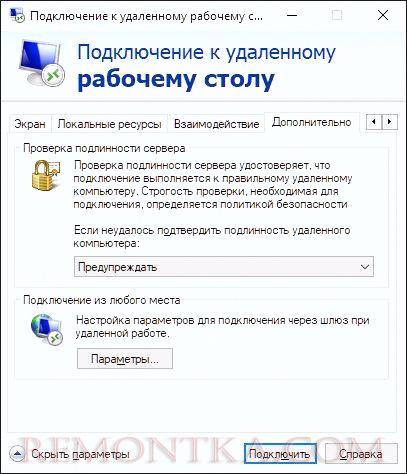
Переключаем параметр приложения в положение Использовать следующие параметры сервера шлюза удаленных рабочих столов и указываем внешнее имя сервера:
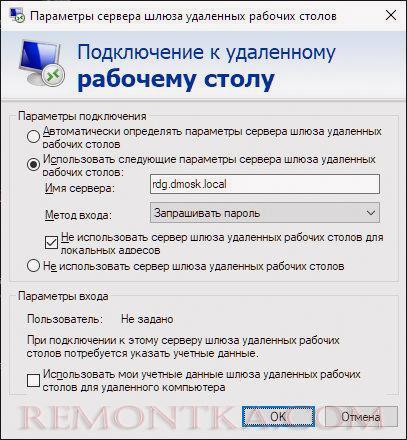
* важно указать именно имя сервера, а не IP-адрес. В моем примере имя сервера rdp.remontka.local (данное имя не является правильным внешним, но это только пример).
Кликаем Подключить :
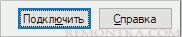
Если мы используем самозаверенный сертификат, приложение выдаст ошибку. Кликаем по Просмотреть сертификат :

Переходим на вкладку Состав и кликаем Копировать в файл :
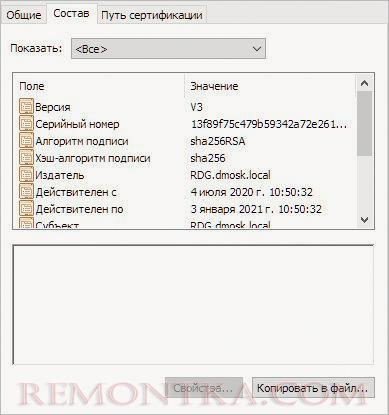
Указываем путь для выгрузки файла:

Открываем папку, куда сохранили сертификат. Кликаем по сохраненному файлу правой кнопкой и выбираем Установить сертификат :
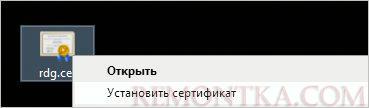
Выбираем Локальный компьютер — Далее :

В качестве размещения сертификата выбираем Доверенные корневые центры сертификации :

Импортируем сертификат.
После снова пробуем подключиться к удаленному рабочему столу через шлюз:
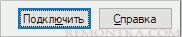
Система запросит логин и пароль для подключения (возможно, дважды) — вводим данные для учетной записи с правами на подключение (на основе настройки политики RDG).
Настройка Remoteapp через Gateway
Предположим, у нас есть опубликованное приложение Remoteapp и мы хотим подключаться к терминальному серверу через настроенный шлюз. Для этого открываем rdp-файл приложения на редактирование (например, блокнотом) и вносим в него изменения:
…
gatewayhostname:s:rdg.remontka.local
gatewayusagemethod:i:1
…
* где:
- gatewayhostname:s:rdg.remontka.local — добавленная строка. Настройка говорит, что если при подключении к серверу нужно использовать шлюз, то это должен быт rdg.remontka.local .
- gatewayusagemethod:i:1 — отредактированная строка. Указывает, что необходимо использовать шлюз.
Пробуем подключиться.
Несколько терминальных серверов и dns round robin
При наличие нескольких серверов терминалов, мы можем создать несколько записей в DNS, чтобы получать по round robin разные серверы:

Однако, при попытке подключиться к незарегистрированному серверу мы увидим ошибку:

Для решения переходим в настройку шлюза — кликаем правой кнопкой по Политики авторизации ресурсов и выбираем Управление локальными группами компьютеров :

Выбираем нужную группу компьютеров и нажимаем Свойства :

* в моем случае это была единственная группа, созданная по умолчанию.
На вкладке Сетевые ресурсы добавляем имя, созданное в DNS:

Теперь подключение будет выполняться без ошибок.
Возможные ошибки
При подключении мы можем столкнуть со следующими ошибками.
1. Учетная запись пользователя не указана в списке разрешений шлюза удаленных рабочих столов.
Причиной является отсутствие пользователя, под которым идет подключение к шлюзу, в группе, которой разрешено использование политики. Для решения проблемы проверяем настройки политики — группы пользователей, которым разрешено использование политики и к каким ресурсам разрешено подключение. В итоге, наш пользователь должен быть в нужной группе, а терминальный сервер, к которому идет подключение должен быть указан в соответствующей группе ресурсов.
2. Возможно, удаленный компьютер указан в формате NetBIOS (например, computer1), но шлюз удаленных рабочих столов ожидает полное доменное имя или IP-адрес (например, computer1.fabrikam.com или 157.60.0.1).
Обращение к терминальному серверу выполняется по незарегистрированному имени. Необходимо проверить настройку в клиенте подключения или зарегистрировать ресурс, как мы это делали при настройке нескольких терминальных серверов .
3. Сертификат шлюза удаленных рабочих столов просрочен или отозван.
В данном случае нужно проверить, какой сертификат привязан к RDG. Также нужно убедиться, что привязанный сертификат, на самом деле, не просрочен или отозван. В крайнем случае, можно заново создать сертификат.